Comment changer votre compte Google par défaut sur Android
Trucs Et Astuces Android / / August 04, 2021
Annonces
Nous savons tous que les appareils Android et Google vont de pair. Lorsque vous achetez un appareil Android, vous devez configurer et vous connecter à votre appareil à l'aide d'un compte Google. Google autorise la création de plusieurs comptes, mais il ne peut y avoir qu'un seul compte par défaut. Si vous avez deux comptes Gmail séparés avec lesquels vous vous êtes connecté à votre appareil Android, vous devez vous déconnecter de l'un et vous connecter avec le second pour en faire le compte par défaut. Cela semble déroutant.? Eh bien, dans ce guide, je vais vous expliquer comment modifier votre compte Google par défaut sur un appareil Android.
J'ai décrit les étapes à suivre pour modifier votre compte Google sur votre appareil. Ce guide fonctionnera pour tous les appareils Android. Lorsque vous supprimez un compte existant pour passer à un autre, les informations associées à ce compte telles que les messages, les numéros de téléphone et les contacts seront supprimées. Cependant, certaines de ces informations seront restaurées lorsque vous tenterez de vous reconnecter avec le compte précédent.

Modifier votre compte Google par défaut sur Android
Commençons par supprimer le compte par défaut.
Annonces
- Aller au Réglages app
- Faites défiler jusqu'à Google. appuyez dessus pour ouvrir
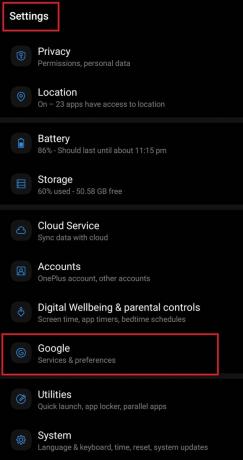
-
Appuyez sur la flèche vers le bas à côté de votre identifiant de messagerie affiché sous le nom de votre compte

- Ensuite, appuyez sur Gérer les comptes sur cet appareil
- Sous Comptes faites défiler vers le bas jusqu'à ce que vous trouviez les comptes avec lesquels vous accédez à votre appareil.
- Appuyez pour sélectionnez le compte que vous souhaitez supprimer

- Puis appuyez sur Supprimer le compte et confirmer l'action
Ajout du deuxième compte
Maintenant que nous avons terminé la suppression, nous allons ajouter le deuxième compte, ce qui en fait le compte par défaut.
- Appuyez sur Réglages > aller à Google, appuyez pour l'ouvrir
- Puis appuyez sur le icône de flèche vers le bas sous votre nom Google [comme nous l'avons fait dans la section précédente]
- Puis à partir du pop-up, appuyez sur Ajouter un autre compte
- Confirmer avec un scanner d'empreintes digitales ou un mot de passe
- Ensuite, une page de connexion apparaîtra
- entrez vos identifiants et connectez-vous
Il s’agit de changer votre compte Google par défaut sur votre smartphone ou tablette Android. J'espère que ce guide vous a été utile.
Autres guides,
- Comment supprimer un compte Google lié de Google Home
- Supprimer le compte Google du navigateur Chrome
- Comment ajouter un deuxième utilisateur avec un compte Google sur Chromebook
Swayam est un blogueur technique professionnel avec une maîtrise en applications informatiques et possède également une expérience du développement Android. Il est un fervent admirateur de Stock Android OS. Outre les blogs technologiques, il adore jouer, voyager et jouer / enseigner la guitare.



